Schneiden nach dem Entfernen der Druckmedien
In diesem Abschnitt wird erläutert, wie Sie die Medien nach dem Druck entfernen und verarbeiten und nach der Verarbeitung schneiden.
Das Ausrichten von Drucken und Schnitten kann auf diese Weise erfolgen, wenn das Medium vor dem Schneiden entfernt werden muss, z. B. wenn Druck- und Schneidevorgang auf verschiedenen Geräten erfolgen sollen, ohne dass das Material nach dem Drucken bearbeitet wird.
Drucken mit Schnittmarken
-
Legen Sie das Medium oder das Objekt richtig in die Maschine ein und bereiten Sie den Druck vor.
Einzelheiten zum Einlegen der Medien oder zu den verschiedenen Einstellungen vor dem Drucken finden Sie in der Dokumentation der von Ihnen verwendeten Maschine.
-
Klicken Sie auf
 .
.
Nun wird das Dialogfeld Send to Device angezeigt.
-
Wählen Sie die Maschine aus, an die die Daten gesendet werden sollen.
Wenn die von Ihnen verwendete Maschine nicht angezeigt wird, wurde sie nicht in VersaWorks eingerichtet.
Einzelheiten zum Einrichten der Maschine, an die die Ausgabe erfolgen soll, finden Sie in der „VersaWorks Installationsanleitung“.
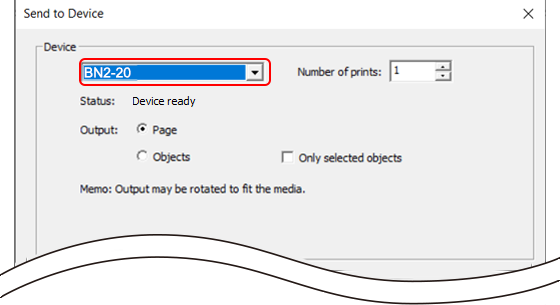
-
Wählen Sie unter Output entweder Page oder Objects.
Anmerkung
Wählen Sie Page, um die mit Design Central gekennzeichneten Standard Page Sizes auszugeben. Wählen Sie Objects zur Ausgabe in der Größe des Objekts.
Sie können die Ausgabe (Output) von Page und Objects anhand von Preview überprüfen.
-
Klicken Sie auf Print Parameters, um die Ausgabeeinstellungen zu konfigurieren.
Konfigurieren Sie die folgenden Einstellungen mit auf der Registerkarte Cut Controls.
- Operation Mode:Nur drucken
- Aktivieren Sie das Kontrollkästchen Crop mark (Printing).
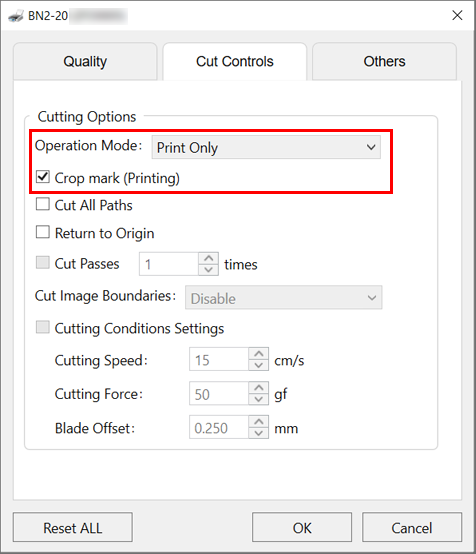
Die Registerkarten Quality, Cut Controls und Others befinden sich unter Print Parameters. Diese Registerkarten legen die Vorgänge beim Drucken und Schneiden fest. Weitere Informationen dazu finden Sie unter Parameter drucken.
-
Klicken Sie auf OK.
Das Fenster Print Parameters wird geschlossen.
-
Klicken Sie auf Send.
Nach der Bearbeitung durch RIP werden die Daten gesendet und der Druck beginnt.
AnmerkungSie können den Fortschritt des Druckvorgangs auf dem Display der Maschine, in Utility oder auf andere Weise überprüfen.
Einzelheiten finden Sie im Benutzerhandbuch des von Ihnen verwendeten Modells.
Entfernen und Verarbeiten der Medien
-
Entfernen Sie die Medien aus der Maschine.
Einzelheiten zum Entfernen von Medien finden Sie in der Dokumentation der von Ihnen verwendeten Maschine.
-
Falls erforderlich, laminieren Sie die Medien oder verarbeiten Sie sie anderweitig.
Wenn das Medium nicht für die Verarbeitung bestimmt ist, sondern zum Schneiden auf einem anderen Gerät, z. B. einer Schneidemaschine, entfernt wurde, muss es nicht verarbeitet werden.
Laden und Schneiden von Medien nach der Verarbeitung
-
Legen Sie das Medium oder Objekt richtig in die Maschine ein und stellen Sie dann die entsprechenden Schnittbedingungen für das Zielmedium oder -objekt ein.
Einzelheiten zum Einlegen der Medien oder zu den verschiedenen Einstellungen vor dem Drucken finden Sie in der Dokumentation der von Ihnen verwendeten Maschine.
-
Klicken Sie auf
 .
.
Nun wird das Dialogfeld Send to Device angezeigt.
-
Wählen Sie die Maschine aus, an die die Daten gesendet werden sollen.
Wenn die von Ihnen verwendete Maschine nicht angezeigt wird, wurde sie nicht in VersaWorks eingerichtet.
Einzelheiten zum Einrichten der Maschine, an die die Ausgabe erfolgen soll, finden Sie in der „VersaWorks Installationsanleitung“.
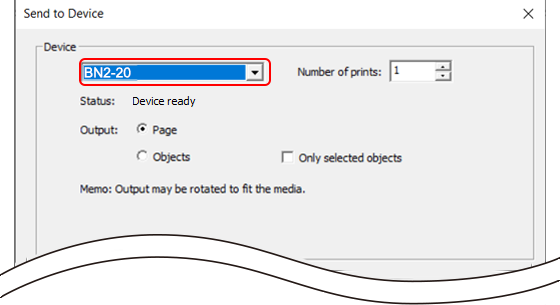
-
Wählen Sie unter Output entweder Page oder Objects.
WICHTIG
Wählen Sie Page, um die mit Design Central gekennzeichneten Standard Page Sizes auszugeben. Wählen Sie Objects zur Ausgabe in der Größe des Objekts.
Sie können die Ausgabe (Output) von Page und Objects anhand von Preview überprüfen.
-
Klicken Sie auf Print Parameters, um die Ausgabeeinstellungen zu konfigurieren.
Konfigurieren Sie die folgenden Einstellungen mit Cutting Options auf der Registerkarte Cut Controls.
- Operation Mode:Nur schneiden
- Aktivieren Sie das Kontrollkästchen Crop mark (Reading).
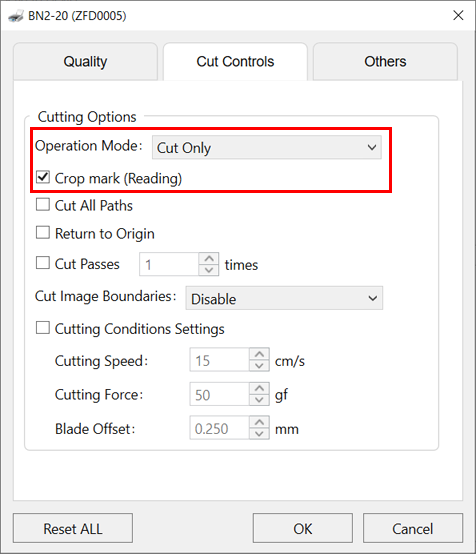
Die Registerkarten Quality, Cut Controls und Others befinden sich unter Print Parameters. Diese Registerkarten legen die Vorgänge beim Drucken und Schneiden fest. Weitere Informationen dazu finden Sie unter Parameter drucken.
-
Klicken Sie auf OK.
Das Fenster Print Parameters wird geschlossen.
-
Klicken Sie auf Send.
Die Daten werden gesendet und der Schneidevorgang beginnt.
AnmerkungSie können den Fortschritt des Schneidevorgangs auf dem Display der Maschine, in Utility oder auf andere Weise überprüfen.
Einzelheiten finden Sie im Benutzerhandbuch des von Ihnen verwendeten Modells.